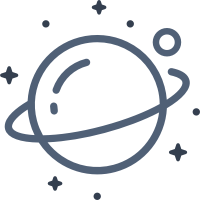Zbrush主要还是在于用一些Brush和命令以不同的组合方式去达到一些快速技巧的作用。这篇文章主要给大家带来一些Zbrush的技巧分享。
1
Reconstruct Subdiv
如果不小心或者有时候下载过来的模型等发现没有细分等级,可以通过Reconstruct Subdiv试着找回。
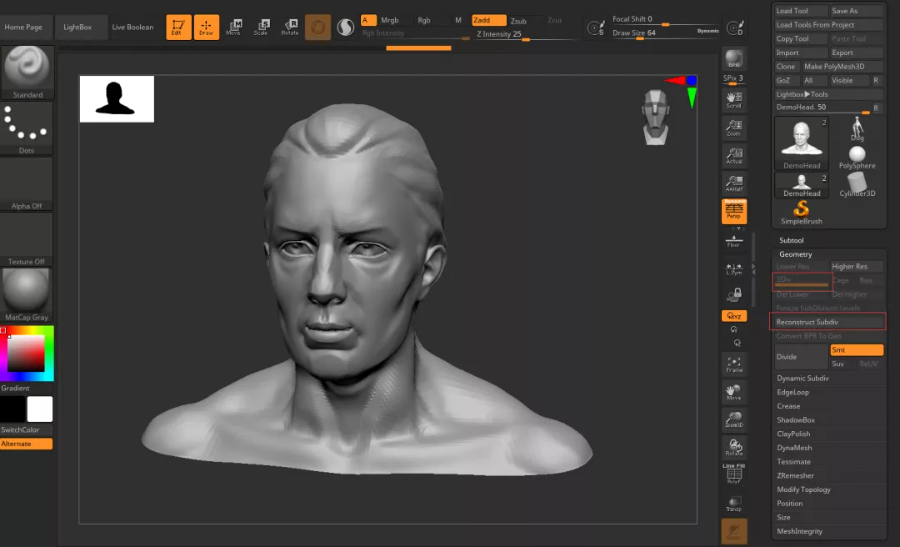
点击Reconstruct Subdiv。
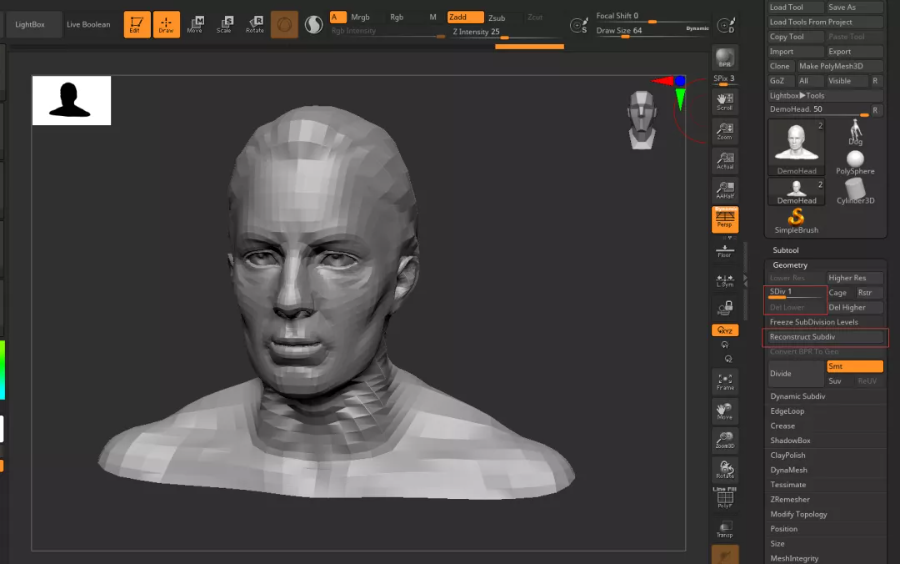
2
创建Alpha
如果需要自己创建alpha通过模型,可以用alpha里面的From Mesh制作。我用的版本是2020.1.4。目前这个版本的这个功能操作已经非常简单。
在Alpha里面找到From Mesh。
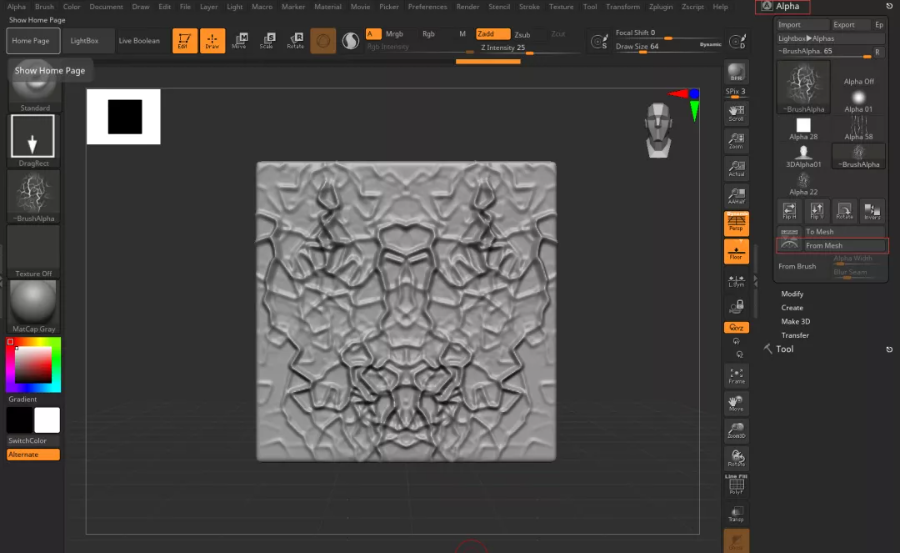
点击OK完成,同时也可以改Map Size。
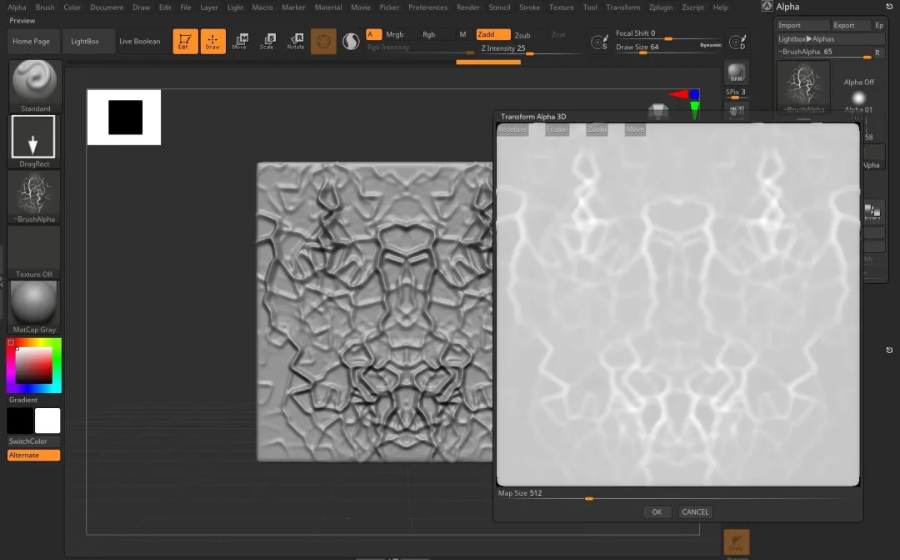
3
DynaMesh Group
使用DynaMesh同时加选Group,可以把一个物体分开并且封口。
Ctrl + W把Mesh分成两个组。
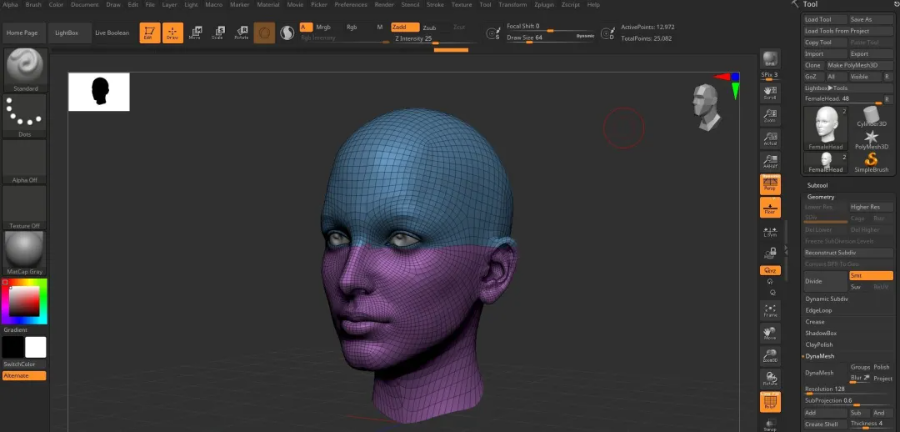
点击DynaMesh。
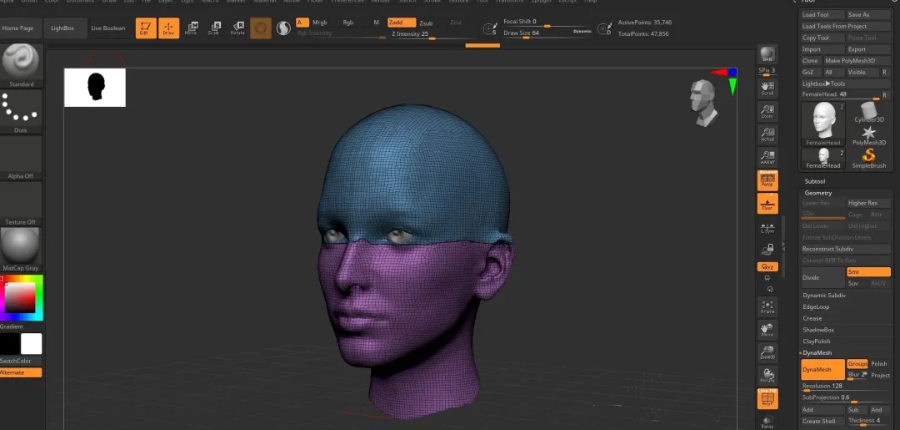
可以看到是两个Mesh。
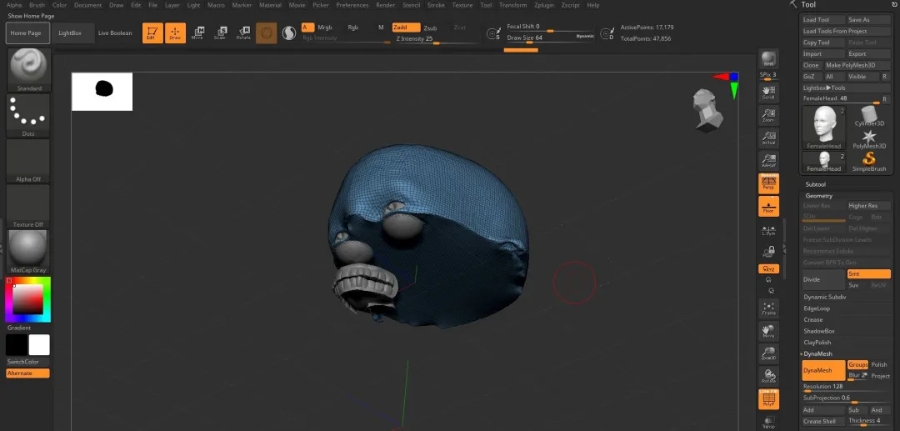
4
Brush Smooth Group
遮罩分组后,正在情况下边缘会有比较明显的锯齿。可以使用Smooth Group平滑边缘。
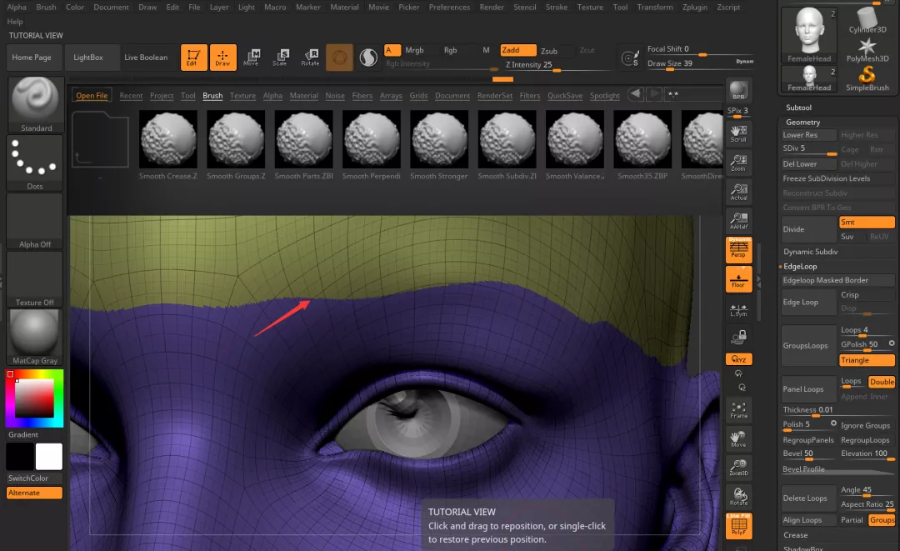
在LightBox里面找到Smooth Group。
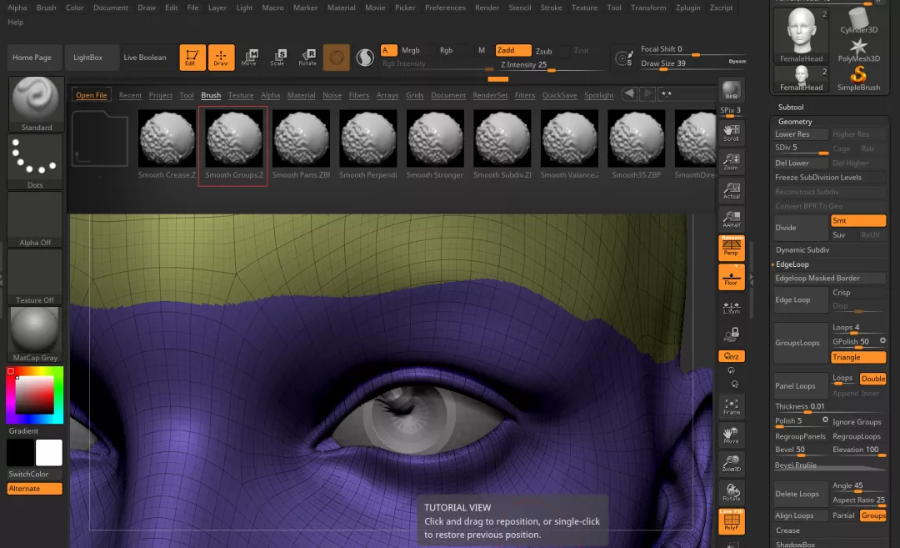
按住Shift键平滑遮罩边缘。
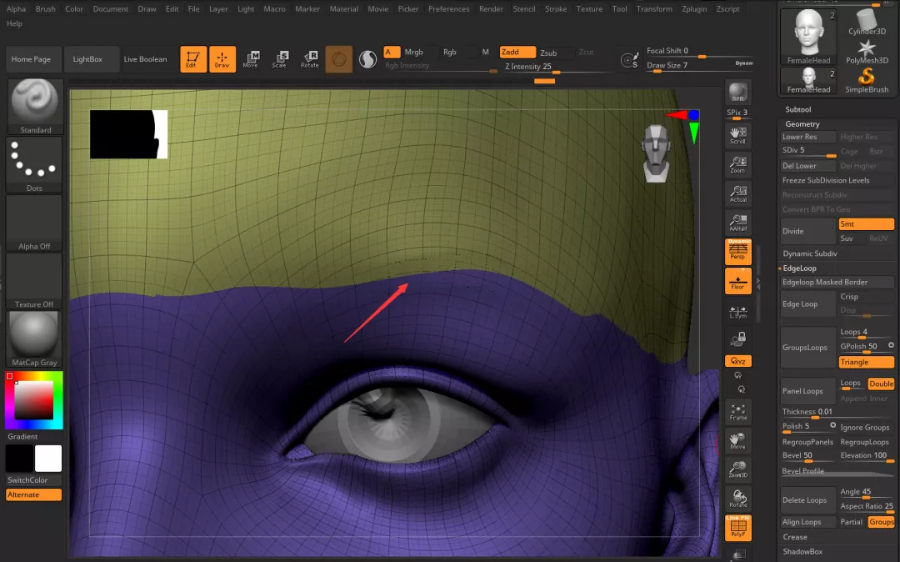
5
Polish by Group
同样在处理遮罩边缘时,也可以使用Polish by Group去平滑边缘。可以和Smooth Group Brush配合一起使用。
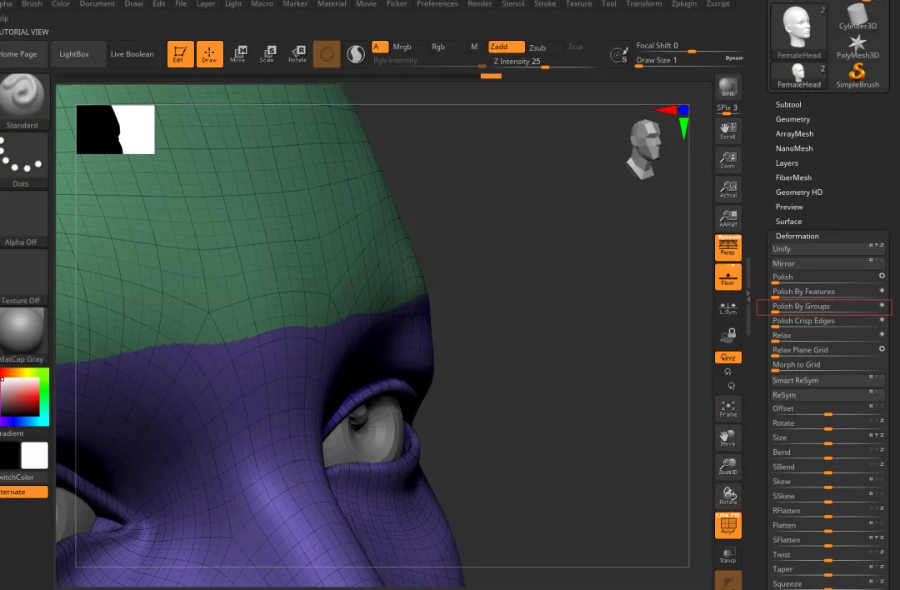
拖动Polish by Group。
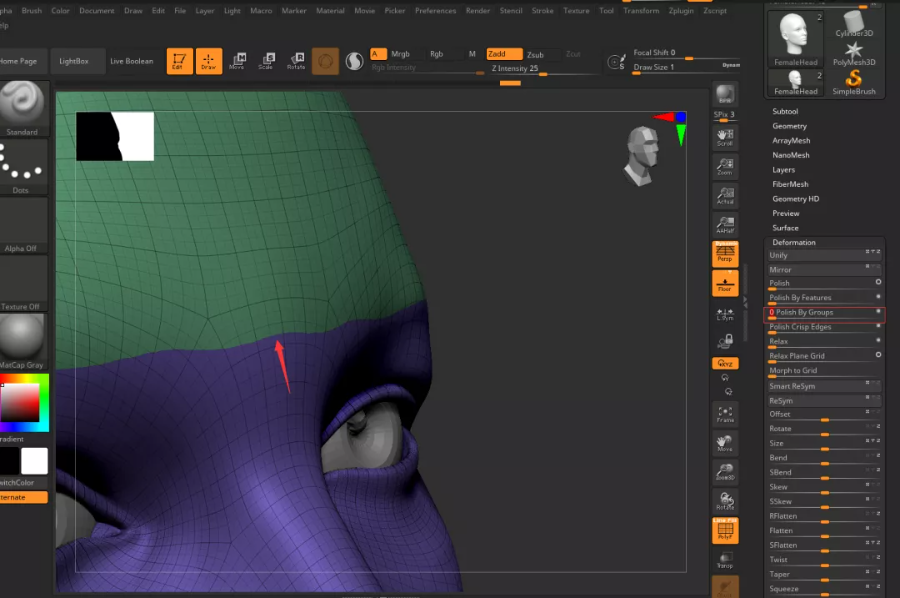
6
Nano Mesh
在做一些重复度很高的盔甲上的结构时,可以用Nano Mesh快速制作。
雕刻完成模型后在Zbrush栏里面点击Create InsertMesh。
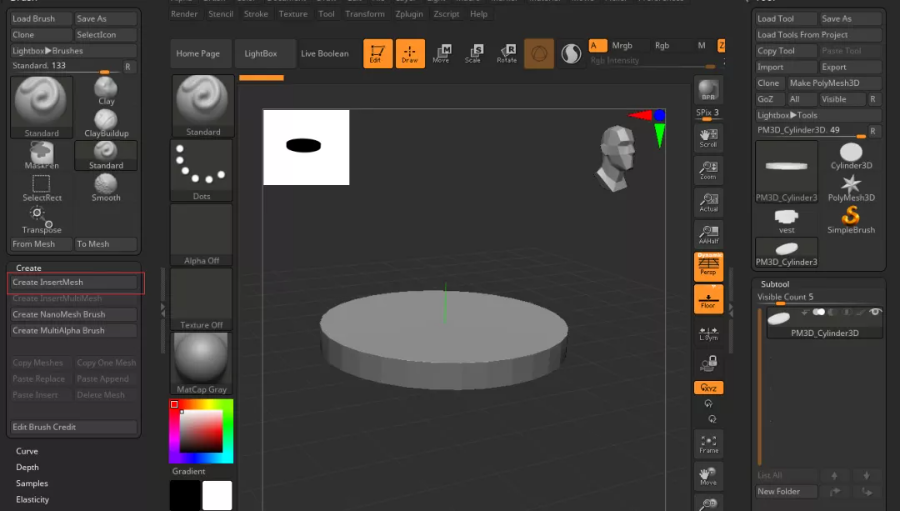
然后再点击Create NanoMesh Brush。

再用Zmodeler笔刷下按住空格键选择All Polygons。
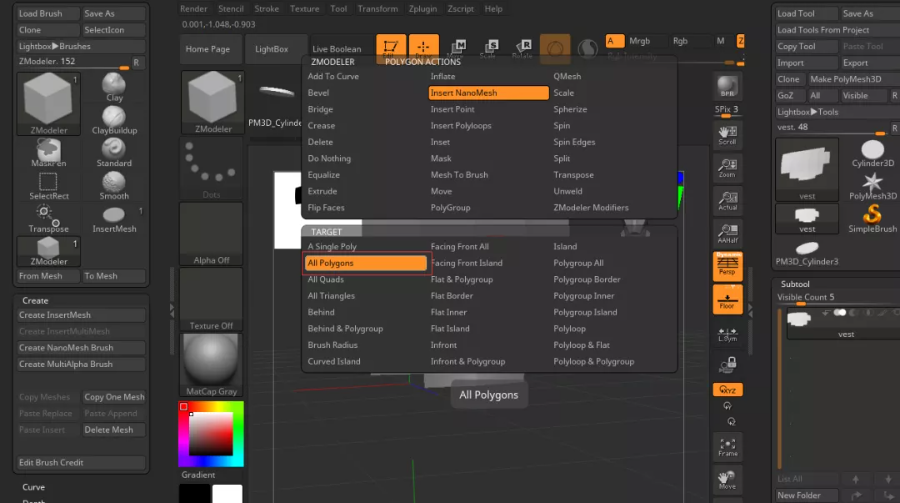
按住鼠标左键脱出来,同时再NanoMesh里面可以进行微调。
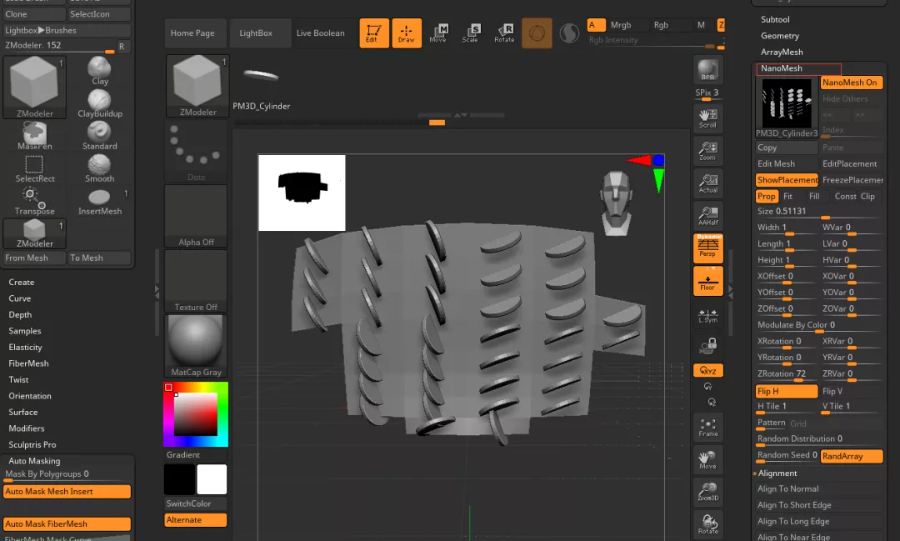
模型的轴向是否合适取决于最开始Create InsertMesh之前的旋转轴向。
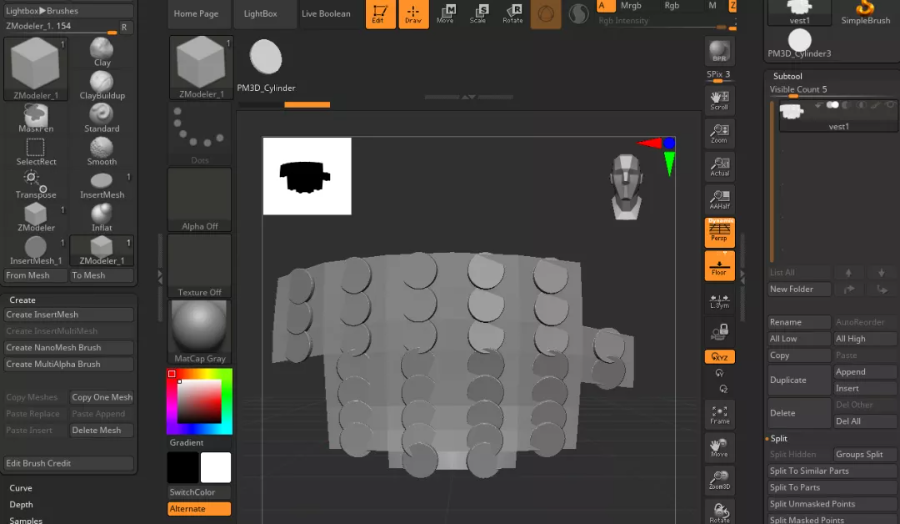
7
Activate Symmetry
激活镜像配合不同的笔刷会有不同的效果。
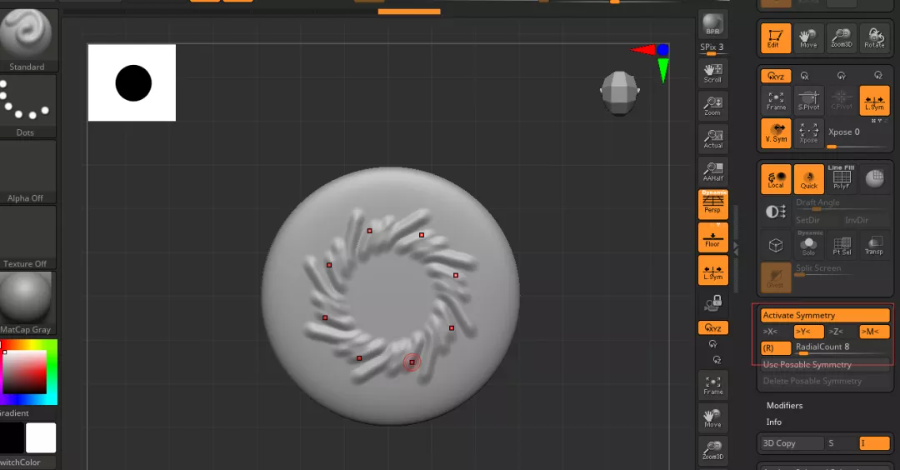
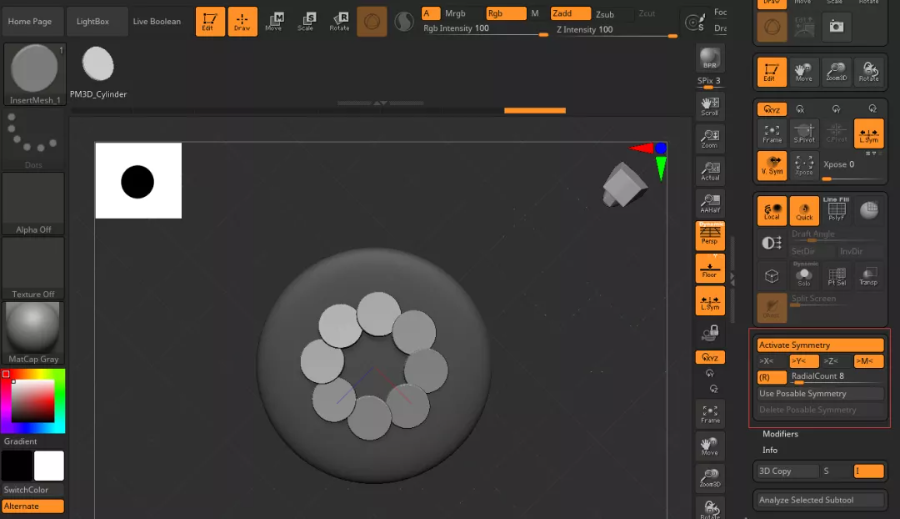
8
Curve Mode
InsertMesh也可以配合着Curve Mode制作出很多有规律的模型。
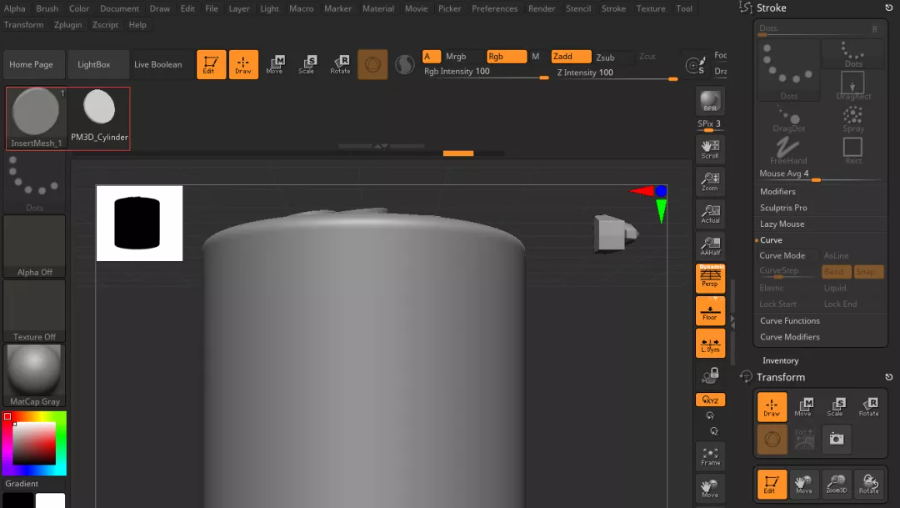
激活Stroke下的Curve Mode。
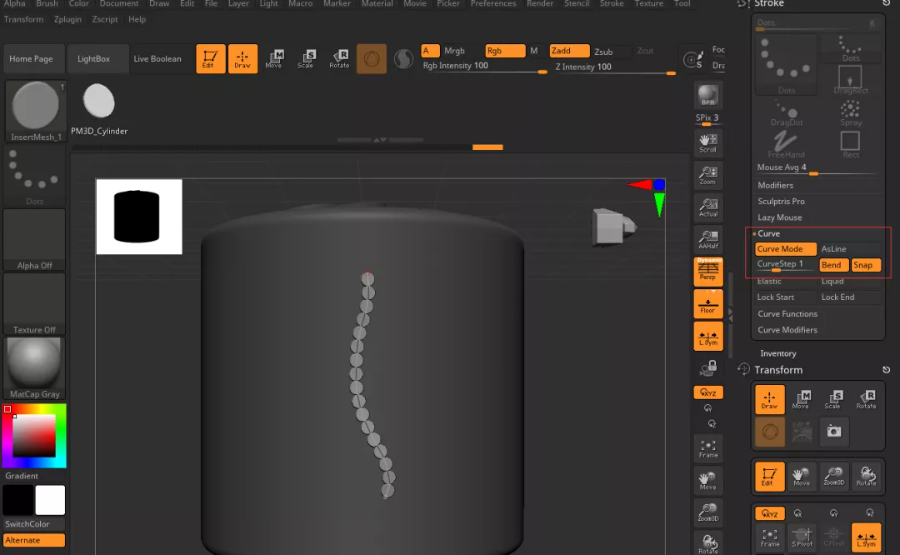
9
Curve Mode + Shift
Curve Mode + Shift键可以沿着模型边缘一圈生成。
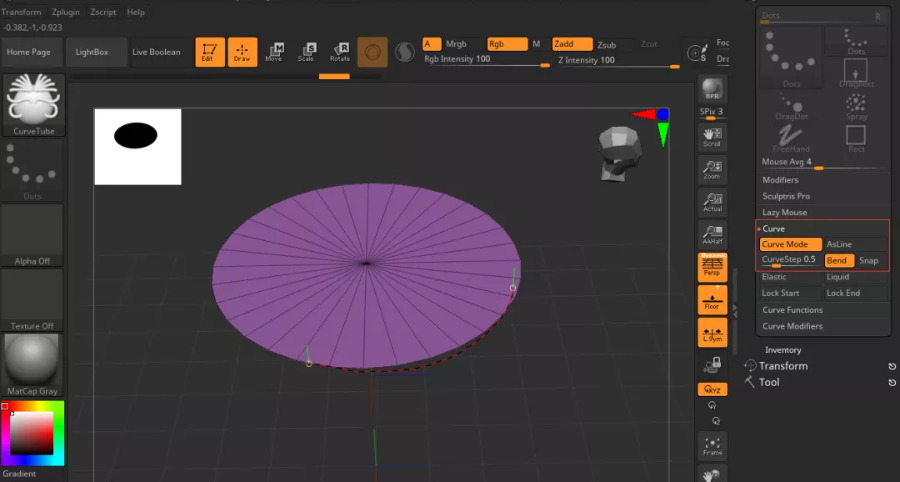
同时按住Shift,选择一圈。
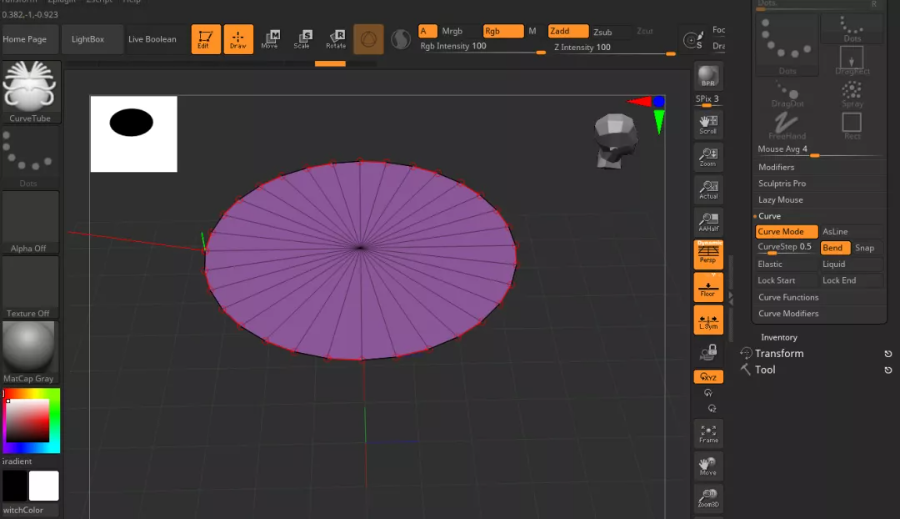
选择一个合适的笔刷生成你想要的造型。

转自 ThePoly